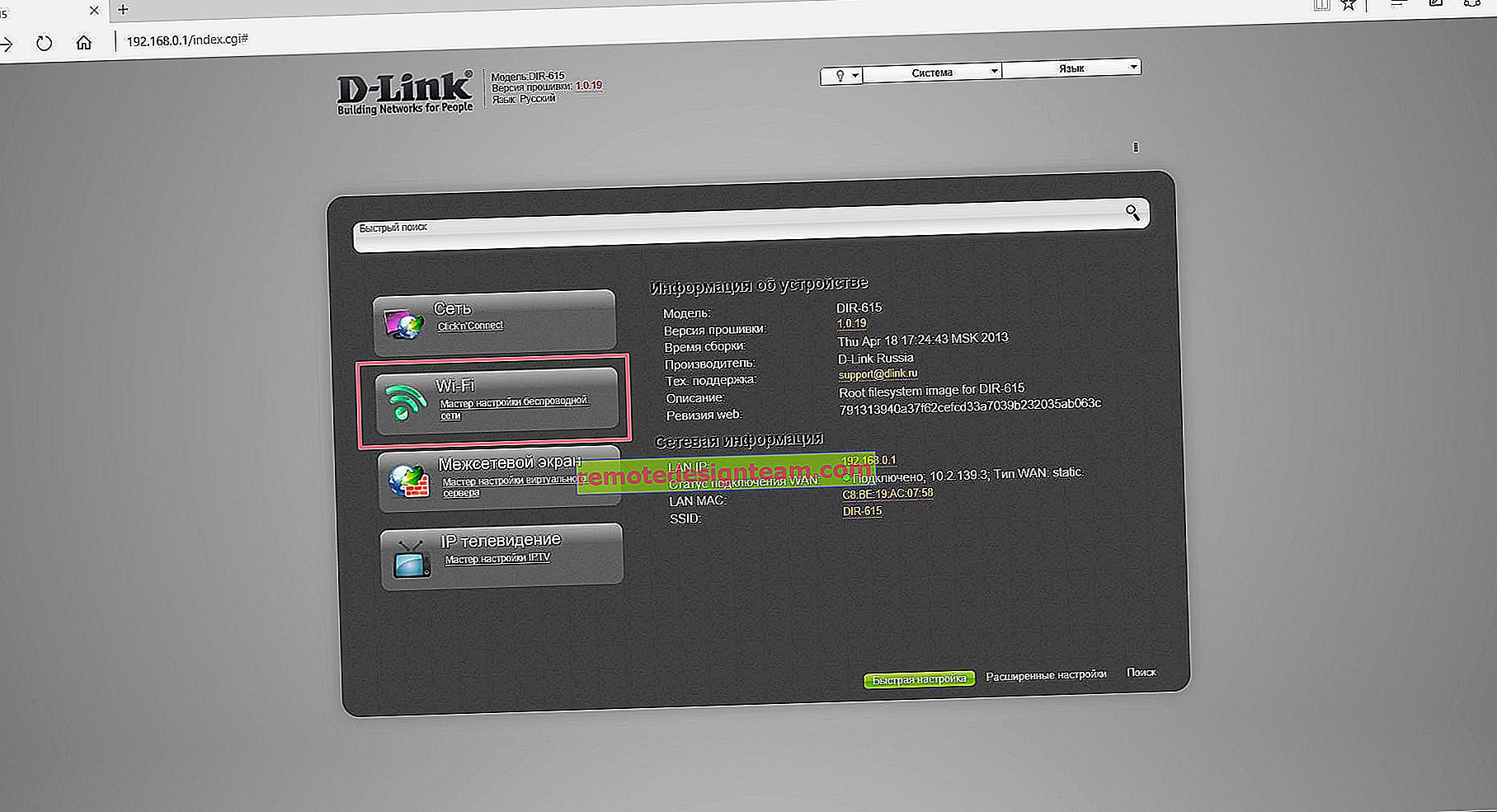インターネットがUSBモデム(3G / 4G)経由の場合、ラップトップからWi-Fiを配布する方法は?
こんにちは!ラップトップまたは据え置き型コンピューター(Wi-Fiアダプター付き)からWi-Fi経由でインターネットを配信するというトピックを続けます。また、この記事では、インターネットがUSBモデムを介して接続されている場合、つまり3Gまたは4G接続の場合にWi-Fiを配布する方法について説明します。現在、都市では通常のケーブルインターネットを敷設できるため、このようなインターネットは通常、村で使用されています。それはより安く、より安定しており、より高速です。
USBモデムを介してインターネットを使用している場合、ラップトップ、またはここで説明したWi-Fiアダプターを備えたPCを使用していて、スマートフォン、タブレット、またはその他のコンピューター用のコンピューターからWi-Fiを共有したい場合、この記事はあなたが必要なもの。Windows 7とWindows 10でのインターネットの配布をウェブサイトで設定する方法についてはすでに説明していますが、ここでは、インターネットがネットワークケーブルで接続されている場合を例として示しました。誤ってここに来て、インターネット接続がUSBモデムを経由していない場合は、次の手順に従ってください。
- Windows 7のラップトップからWi-Fi経由でインターネットを配布する方法
- Windows 10でラップトップからWi-Fiを共有する方法
- モバイルホットスポット機能を使用して配布を設定することもできます。これはWindows 10にのみ存在します。すべてがはるかに単純です。ただし、USBモデムでは常に機能するとは限りません。
ちょっと秘密を教えてください。ルーターを介してUSBモデムからインターネットを配布できます。 3G / 4Gモデムをサポートし、それらとうまく働く特別なモデルがあります。このトピックについては、別の記事(3G USBモデムからWi-Fi経由でインターネットを配布する方法)で詳しく説明しました。まあ、Wi-Fiルーターを購入したくない場合は、ラップトップで置き換えることができます。これは常に便利であるとは限りませんが、Windowsでアクセスポイントを構成する必要があります。
Windows 7の例で説明しますが、Windows 8とWindows 10のどちらでも、USBモデムからインターネットを配信する設定はまったく同じです。そして、私のモデムはHuawei EC 306とIntertelecomオペレーターです。はい、おそらく別のモデムと別のオペレーター(MTS、Beeline、Megafonなど)を使用している可能性が高いため、この方法がうまくいくかどうかはわかりません。試す必要があります。他の記事へのコメントからわかるように、USBモデムからインターネットを配布することができない場合があります(単に正しく構成されていない可能性があります)。しかし、Intertelecomオペレーターの3Gモデムを使用すると、すべてが機能し、ラップトップは問題なくWi-Fiを配信します。
WindowsのUSBモデムからWi-Fi経由でインターネットの配布を開始する
コマンドラインを使用して設定します。つまり、サードパーティのソフトウェアがありません。ただし、Switch Virtual Router、Virtual Router Plus、Connectifyなどのプログラムを使用してアクセスポイントを起動することに慣れている場合は、モデム接続でも問題なく動作すると思います。
セットアップに進む前に:
- Wi-Fiを実行しているラップトップまたはコンピューター(アダプター付き)が必要です。ワイヤレス接続が機能しない場合は、アダプターのドライバーを更新/インストールします。
- USBモデムを接続して構成する必要があります。接続が実行されており、コンピューター(設定を行う)のインターネットが機能しているはずです。
すべてが順調であれば、次に進むことができます。コマンドラインを起動します。[スタート]を開き、検索バーに「コマンドプロンプト」と入力します。「コマンドプロンプト」が検索結果に表示されます。それを右クリックし、[ 管理者として実行 ]を選択します。

次に、このコマンドをコピーします。
netsh wlan set hostednetwork mode = ssid = "help-wifi-com" key = "12345678" keyUsage = persistentを許可
「help-wifi-com」はラップトップが配布するネットワークの名前であり、「12345678」はネットワークに接続するために指定する必要があるパスワードです。
コマンドラインに貼り付け(右クリック-貼り付け。Windows10では、カーソルを右クリックするだけです)、Enterキーを押して実行します。以下のスクリーンショットのように、レポートが表示されます。

すべてが私のスクリーンショットのとおりであれば、続行できます。
次に、同じ方法で次のコマンドを実行してWi-Fi配布を開始します。
netsh wlan start hostednetwork
「Hosted Network Started」というレポートが表示されます。また、「ホストされたネットワークの起動に失敗しました...」というレポートがある場合は、Wi-Fiがオンになっているかどうかを確認してください。有効になっている場合は、Wi-Fiアダプタードライバーを更新します。このエラーの解決策については、記事「Windowsでホストされているネットワークを起動できませんでした」で説明しました。

ここでは、コマンドラインを開いたままにします。今、最も重要なこと。USBモデムを介して構成された接続に対してインターネット共有を有効にする必要があります。今すぐ携帯電話またはタブレットでWi-Fiをオンにすると、「help-wifi-com」という名前のネットワークがすでに起動されていることがわかります(変更していない場合)。すでに接続できます。ただし、インターネットは、3G / 4Gモデム経由でパブリックアクセスを開くまで機能しません。
USBモデムを介したインターネット共有の構成
インターネット接続アイコンを右クリックし(ちなみに、赤い十字の付いたアンテナの形をしている場合があります)、[ ネットワークと共有センター]を選択します。次に、[ アダプター設定の変更]を開きます。

そこには、Wireless Network Connection 3という名前の接続が必要です(末尾の番号は異なる場合があります)。Windows 10では、ローカルエリア接続と呼ばれます。私たちがインターネットへのアクセスをオープンにする必要があるのは彼のためです。
今注目!インターネットへの接続に使用する接続を右クリックします。ほとんどの場合、オペレーターと同じ名前が付けられています。私にとって、これはインターテレコムです。名前の下に、モデムも表示されます。プロパティアイテムを選択します。

新しいウィンドウで、[ アクセス ]タブに移動します(接続が表示された場合は、[OK]をクリックします)。[他のネットワークユーザーにこのコンピューターのインターネット接続の使用を許可する]の横にチェックマークを付け、ドロップダウンウィンドウで[ワイヤレスネットワーク接続3(番号は異なる場合があります)]を選択して[ OK ]をクリックします。

ほとんどの場合、次に接続が開始されたときに設定が適用されるというメッセージが表示されます。したがって、ここでインターネット接続を切断し、再度接続します。
すべてがすでに機能しているはずです。デバイスを、コンピューターによって配布されたWi-Fiネットワークに接続します。インターネットはすでに機能しているはずです。Wi-Fiネットワークはあるがインターネットが機能しない場合は、共有設定を確認してウイルス対策をオフにしてください。この問題については、記事「ラップトップからの分散Wi-Fi」で書いたが、インターネットが「インターネットにアクセスできない場合」機能しない。
ホステッドネットワーク管理:
Wi-Fiの配信を停止するには、コマンドビルドで次のコマンドを実行する必要があります。
netsh wlan stop hostednetwork

ネットワークを開始するには、すでにおなじみのコマンドを実行します(このコマンドを使用すると、コンピューターを再起動するたびにネットワークを開始する必要があります)。
netsh wlan start hostednetwork
また、Wi-Fiネットワークの名前またはパスワードを変更するには、次のコマンドを実行する必要があります。
netsh wlan set hostednetwork mode = ssid = "help-wifi-com" key = "12345678" keyUsage = persistentを許可
必要なパラメータを変更する。
必要に応じて、ラップトップの電源を入れたときにWi-Fiディストリビューションの自動起動を構成するか、.batファイルを実行してネットワークを手動で起動できます。ネットワークの起動中に問題が発生した場合は、この記事の最後にある問題を解決するためのヒントをお読みください。
成功し、USB 3G / 4Gモデム経由で得られるインターネットを配布できたことを願っています。何かうまくいかない場合は、コメントに書き込んでください。まあ、すべてのモデムが設定できるわけではないことを忘れないでください。基本的に、問題は接続プロパティに「アクセス」タブがないという事実に帰着します。